Подробнее о новом интерфейсе вложений в Gmail
19:00 05.12.2013
Подробнее о новом интерфейсе вложений в Gmail
Оригинал статьи: More About Gmail’s New Attachment UI
Новый интерфейс вложений в Gmail оказался ещё лучше, чем ожидалось. Большинство функций прежнего интерфейса доступны, при этом жизнь с Gmail стала лучше благодаря новым функциям на основе Google Drive.
Вот неполный список.
1. Эскизы. Они доступны для многих файлов, не только для фото. С их помощью легко отличать вложенные файлы друг от друга, что особенно полезно для PDF-файлов, презентаций и фотографий.

2. Сохранить на Диск. Мышка над вложением - нажимаем «Сохранить на Диск (Save to Drive)» - выбираем папку на Диске. Больше не нужно открывать Диск и перемещать файл. При этом файл сохраняется на Диск автоматически, а выбор папки и последующее перемещение можно делать, а можно и не делать.
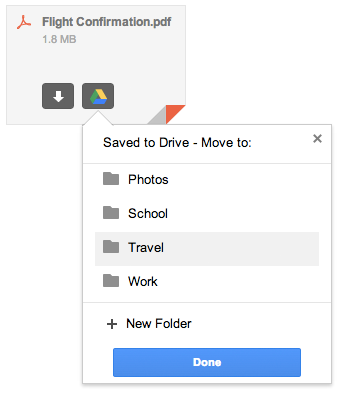
3. Сохранить все на Диск. Если в письме больше одного вложения, можно сохранить на Диск все вложения разом. Для этого нужно нажать соответствующую кнопку справа рядом с вложениями. Тут же расположена и кнопка локальной загрузки всех вложений в одном ZIP-архиве.

4. Показать на Диске. Gmail помнит, какие файлы уже сохранены на Диске, и заменяет для таких файлов команду «Сохранить на Диск» командой «Показать на Диске (Show in Drive)», которая приводит к открытию файла на Диске. Кнопка «Сохранить все на Диск (Save all to Drive)» после первого использования становится неактивной.
5. Просмотр. Если нажать на вложение, открывается его просмотр (quick preview). Эта функция работает с фотографиями, PDF-файлами, текстовыми документами (MS Word и т. п. - ЖсG), электронными таблицами, презентациями и многими другими типами файлов. В режиме просмотра можно листать документ (колёсиком мыши, клавишей ↓ или клавишей Page Down). Можно нажать на пиктограмму открытия в новом окне (рядом с кнопкой закрытия просмотра). Выход из режима просмотра - по клавише Esc или по нажатию на кнопку закрытия просмотра.

6. Слайд-шоу. Можно перемещаться между вложениями с помощью пиктограмм со стрелками или клавиш → и ← - правда, только вручную, режима автоматического слайд-шоу нет.
7. Поделиться в Google+. Если нажать на фотовложение, в нижней части окна просмотра будет кнопка с пиктограммой Google+. В письмах с несколькими фотовложениями эта кнопка появляется рядом с кнопками «Загрузить все» и «Сохранить все на Диск» и создаёт +сообщение со всеми вложенными фото.
8. Печать. Если нажать на вложение, в нижней части окна просмотра будет кнопка с пиктограммой принтера.
9. Изменение масштаба. Для больших фото появляются средства масштабирования, позволяющие подробно рассмотреть любую часть картинки.
10. Редактирование приложениями Google. Для файлов, которые можно импортировать в приложения Диска, при наведении на вложение появляются соответствующие кнопки: «Редактировать в Таблицах (Edit in Google Sheets)», «Редактировать в Документах (Edit in Google Docs)», «Редактировать в Слайдах (Edit in Google Slides)». Нажатие на такую кнопку сохраняет преобразованную версию файла на Диск.
11. Редактирование другими приложениями. В режиме просмотра файла можно нажать на кнопку «Открыть с помощью (Open with)» и выбрать приложение - например, из пакетов Zoho, DocuSign или других.
12. Ссылки на Диск как вложения. Да, ссылки на файлы, размещённые на Диске, воспринимаются как вложения.

При всём великолепии нового интерфейса есть и неприятные моменты. Например: в прежнем интерфейсе была возможность посмотреть все фотовложения на одной странице, в новом этой функции нет. Или: чтобы узнать размер вложенного файла (и полное название, если оно длинное), нужно навести на него мышкой.
Оригинальная публикация в блоге Жизнь с Google
rss2lj
Подробнее о новом интерфейсе вложений в Gmail
Оригинал статьи: More About Gmail’s New Attachment UI
Новый интерфейс вложений в Gmail оказался ещё лучше, чем ожидалось. Большинство функций прежнего интерфейса доступны, при этом жизнь с Gmail стала лучше благодаря новым функциям на основе Google Drive.
Вот неполный список.
1. Эскизы. Они доступны для многих файлов, не только для фото. С их помощью легко отличать вложенные файлы друг от друга, что особенно полезно для PDF-файлов, презентаций и фотографий.

2. Сохранить на Диск. Мышка над вложением - нажимаем «Сохранить на Диск (Save to Drive)» - выбираем папку на Диске. Больше не нужно открывать Диск и перемещать файл. При этом файл сохраняется на Диск автоматически, а выбор папки и последующее перемещение можно делать, а можно и не делать.
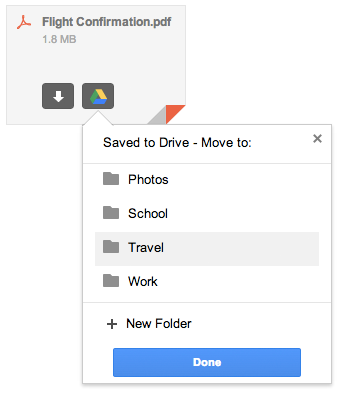
3. Сохранить все на Диск. Если в письме больше одного вложения, можно сохранить на Диск все вложения разом. Для этого нужно нажать соответствующую кнопку справа рядом с вложениями. Тут же расположена и кнопка локальной загрузки всех вложений в одном ZIP-архиве.

4. Показать на Диске. Gmail помнит, какие файлы уже сохранены на Диске, и заменяет для таких файлов команду «Сохранить на Диск» командой «Показать на Диске (Show in Drive)», которая приводит к открытию файла на Диске. Кнопка «Сохранить все на Диск (Save all to Drive)» после первого использования становится неактивной.
5. Просмотр. Если нажать на вложение, открывается его просмотр (quick preview). Эта функция работает с фотографиями, PDF-файлами, текстовыми документами (MS Word и т. п. - ЖсG), электронными таблицами, презентациями и многими другими типами файлов. В режиме просмотра можно листать документ (колёсиком мыши, клавишей ↓ или клавишей Page Down). Можно нажать на пиктограмму открытия в новом окне (рядом с кнопкой закрытия просмотра). Выход из режима просмотра - по клавише Esc или по нажатию на кнопку закрытия просмотра.

6. Слайд-шоу. Можно перемещаться между вложениями с помощью пиктограмм со стрелками или клавиш → и ← - правда, только вручную, режима автоматического слайд-шоу нет.
7. Поделиться в Google+. Если нажать на фотовложение, в нижней части окна просмотра будет кнопка с пиктограммой Google+. В письмах с несколькими фотовложениями эта кнопка появляется рядом с кнопками «Загрузить все» и «Сохранить все на Диск» и создаёт +сообщение со всеми вложенными фото.
8. Печать. Если нажать на вложение, в нижней части окна просмотра будет кнопка с пиктограммой принтера.
9. Изменение масштаба. Для больших фото появляются средства масштабирования, позволяющие подробно рассмотреть любую часть картинки.
10. Редактирование приложениями Google. Для файлов, которые можно импортировать в приложения Диска, при наведении на вложение появляются соответствующие кнопки: «Редактировать в Таблицах (Edit in Google Sheets)», «Редактировать в Документах (Edit in Google Docs)», «Редактировать в Слайдах (Edit in Google Slides)». Нажатие на такую кнопку сохраняет преобразованную версию файла на Диск.
11. Редактирование другими приложениями. В режиме просмотра файла можно нажать на кнопку «Открыть с помощью (Open with)» и выбрать приложение - например, из пакетов Zoho, DocuSign или других.
12. Ссылки на Диск как вложения. Да, ссылки на файлы, размещённые на Диске, воспринимаются как вложения.

При всём великолепии нового интерфейса есть и неприятные моменты. Например: в прежнем интерфейсе была возможность посмотреть все фотовложения на одной странице, в новом этой функции нет. Или: чтобы узнать размер вложенного файла (и полное название, если оно длинное), нужно навести на него мышкой.
Оригинальная публикация в блоге Жизнь с Google
rss2lj